
发布时间:2018-02-12 11: 28: 10
岁月如梭,时光如流水一般划过我们的指尖,鸡年已经离我们远去,我们张开双臂迎接狗年的来到,在过去的一年里,涌现出许多对公司的发展做出突出贡献的人儿,正是你们的奉献不断推动公司这艘巨轮继续前行。
这次的颁奖视频作品用到的是年会视频制作软件--会声会影X10,之前已经做了一部类似的颁奖视频了,相信看了上篇教程的小伙伴,对于这次的视频应该可以驾轻就熟了。

图1:优秀员工颁奖
本次的素材图片仍然是以竖图为主,所以记得替换自己的图片,手机要记得竖向拍摄哦,另外在PS里预先画两条金色的直角线条出来。
网上down一个红布视频和金色粒子视频素材作为视频的背景使用,另外我在AE里提前渲染好了一个颁奖的片头。

图2:粒子光斑视频
因为背景视频里自带BGM,所以没有特意的去down新的音乐,当然如果有需要也可以去找一个。
1)导入一个金色直角线条进入覆叠轨,右键自定义动作,由右边画面运动进入画面的左边,第一帧做缓入缓出效果,第二帧做缓出效果。
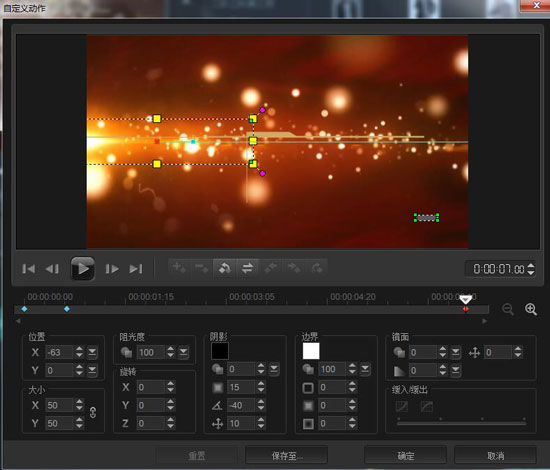
图3:直角线条自定义动作
2)导入另一个线条,复制刚才线条的属性到这个上,粘贴可选属性,选择样式/动作,然后调整一下它的参数即可。
3)导入一张素材图片进入覆叠轨道,右键自定义动作,设置它的参数。
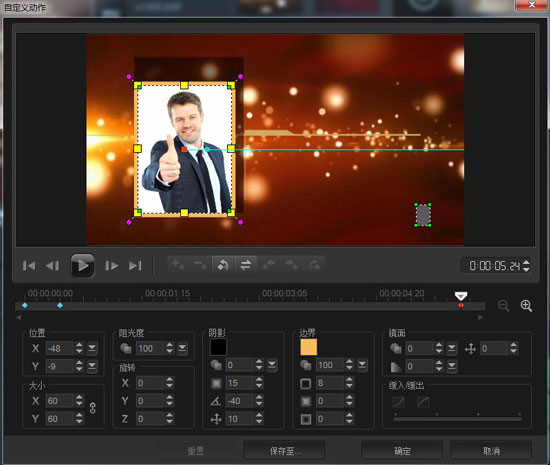
图4:图片自定义动作
4)再添加一个黑色的色块进入覆叠轨道,调整它的不透明度,复制素材图片的属性粘贴到它上面。
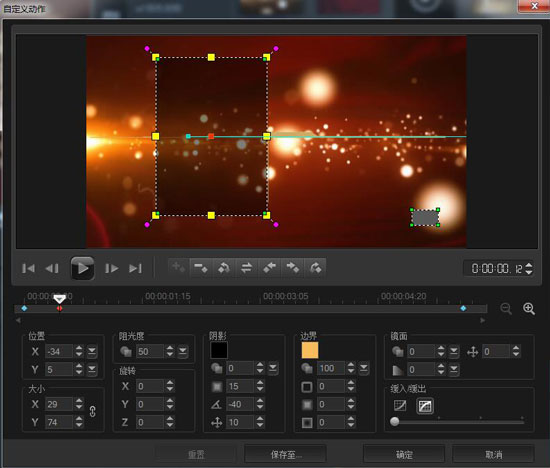
图5:色块透明度
将红布视频和粒子光效视频分别导入两条覆叠轨道,双击红布背景,应用覆叠选项,选择添加键。这样我们发现,背景视频已经叠上去了。
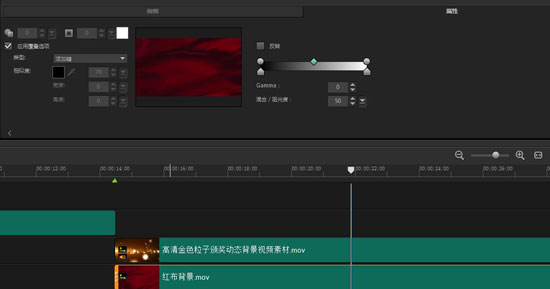
图6:应用覆叠选项
1)添加“杰出贡献奖”几个字幕,复制一层放到下层轨道对齐,右键自定义动作,依然是由右向左进行运动。
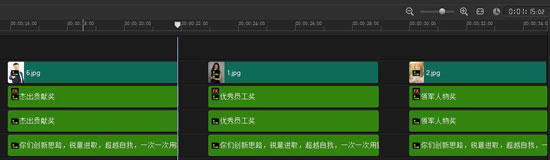
图7:添加字幕效果
2)拖动“平均滤镜”到其中一层的字幕上,适当调整它的模糊程度。
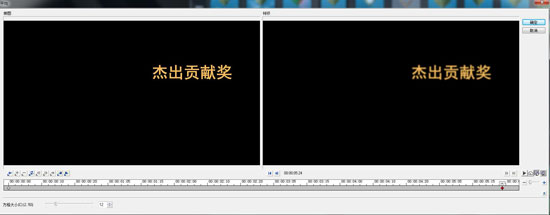
图8:杰出贡献奖
3)然后根据每个奖项,手动敲上对应的字幕,此视频中,我是为大家演示操作方法,所以介绍的字幕我采用相同的,没做修改。
最后大家如果需要替换自己想要的BGM,只需要将down好的音乐导入音乐轨道,对原视频做静音处理方可。
展开阅读全文
︾
遮罩帧是对素材本身加载并对素材进行部分遮挡、同时使素材被遮挡的部分变得透明、这个功能在会声会影视频制作的过程中有很重要的用途,下面小编就为大家分享收集到的650款漂亮实用的遮罩素材。
查看详情生活中大家都喜欢拍照和录制视频用来记录美好有趣的事情,而将这些素材制作成视频不仅是当下很流行的方式,也会让视频的记录更加的动感时尚,易于和亲朋分享。譬如:可爱的宝宝成长视频,毕业视频、旅游视频、聚会视频,或情侣视频等等。而制作的前提就需要一款专业的照片视频制作软件。下面为大家推荐一款把照片做成视频的免费软件——会声会影。
查看详情